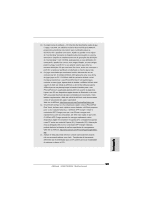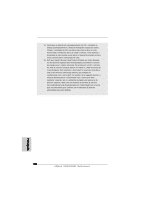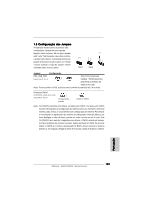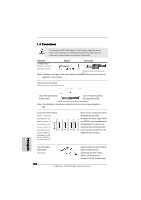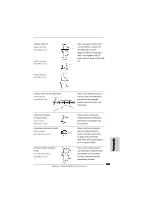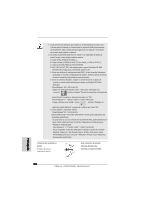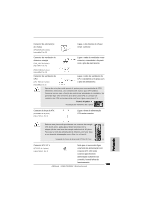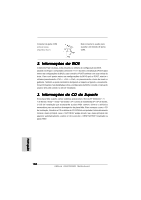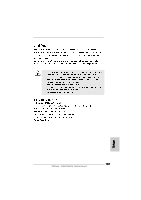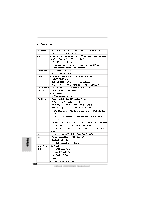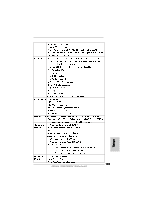ASRock 939A790GMH Quick Installation Guide - Page 104
B. Ligue o Audio_R RIN ao OUT2_R e o Audio_L LIN ao OUT2_L.
 |
View all ASRock 939A790GMH manuals
Add to My Manuals
Save this manual to your list of manuals |
Page 104 highlights
1. Áudio de elevada definição que suporta a sensibilidade da tomada, mas o fio do painel existente no chassis tem de suportar HDA para funcionar correctamente. Siga s instruções que aparecem no manual e no manual do chassis para instalar o sistema. 2. Se utilizar o painel de áudio AC'97, instale-o no cabeçalho de áudio do painel frontal, como a figura abaixo mostra: A. Ligue o Mic_IN (MIC) ao MIC2_L. B. Ligue o Audio_R (RIN) ao OUT2_R e o Audio_L (LIN) ao OUT2_L. C. Ligue o Ground (GND) ao Ground (GND). D. MIC_RET e OUT_RET são apenas para o painel de áudio HD. Não necessita de os ligar para o painel de áudio AC'97. E. Entre no utilitário de configuração do BIOS. Vá até à opção Definições avançadas e escolha Configuração do chipset. Defina a opção Controlo do painel frontal de [Automático] para [Activado]. F. Entre no sistema Windows. Clique no ícone existente na barra de tarefas no canto inferior direito para aceder ao Realtek HD Audio Manager. Para Windows® XP / XP 64-bit OS: Clique em "Entrada/Saída de áudio", seleccione "Definições do conector" , escolha a opção "Desactivar detecção da tomada do painel frontal" e guarde a alteração clicando em "OK". Para Windows® 7 / 7 64-bit / VistaTM / VistaTM 64-bit OS: Clique o direito-cima "Folder" icone , escolhe "Deteção de valete de painel dianteiro" e guarda a mudança por clicar "OK". G. Para activar o microfone frontal Para Windows® XP / XP 64-bit OS: Queira seleccionar "Front Mic" (Microfone Frontal) como dispositivo de gravação predefinido. Se quer ouvir a sua voz através do microfone frontal, queira desmarcar o ícone "Mute" (Sem som) em "Front Mic" (Microfone Frontal) da parte "Playback" (Reprodução). Para Windows® 7 / 7 64-bit / VistaTM / VistaTM 64-bit OS: Vá ao separador "Front Mic" (Microfone Frontal) no painel de controlo Realtek. Clique em "Set Default Device" (Definir Dispositivo como Predefinido) para fazer com que o Microfone Frontal seja o dispositivo de gravação predefinido. Conector do sistema no painel (PANEL1 de 9 pinos) (veja a folha 2, No. 23) Este conector acomoda diversas funções de sistema no painel frontal. Português 104 ASRock 939A790GMH Motherboard